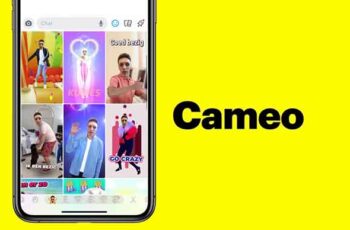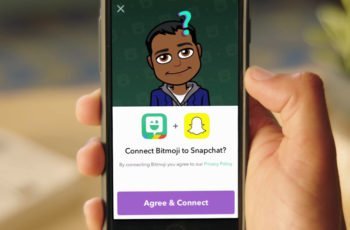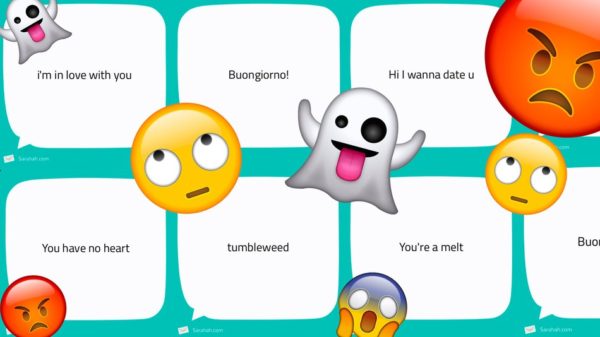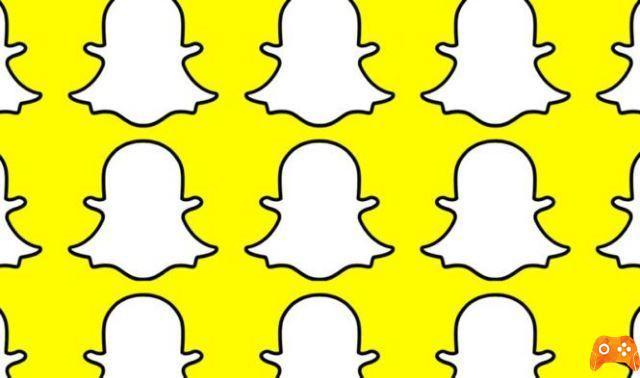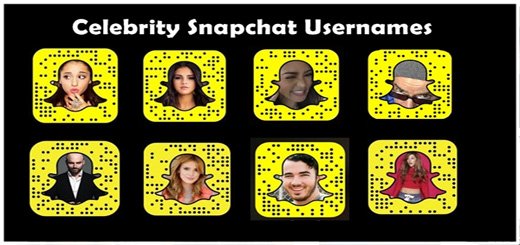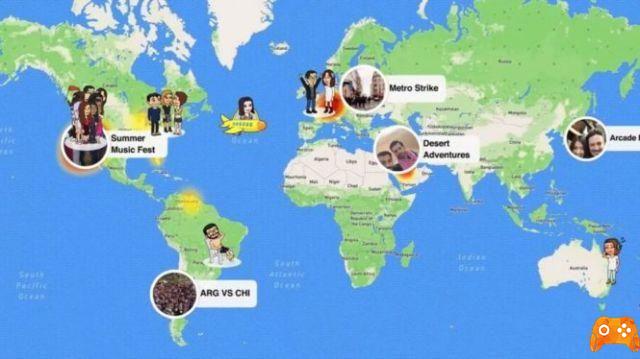Como arreglar Desafortunadamente, Snapchat se ha detenido. en Android Hay muchas razones que pueden causar este error "Desafortunadamente, Snapchat se ha detenido.". Una vez que comience a recibir este error Snapchat no se puede usar correctamente, para deshacerse de esta molesta situación, siga mi guía paso a paso a continuación.
Cómo arreglar Lamentablemente, Snapchat se ha detenido en Android:
Paso 1: abre el impostazioni en su dispositivo Android. Una vez en el menú de configuración, debe encontrar la opción Aplicaciones (si está usando Android 5.0+), si está usando Android 4.0 o anterior, debe usar la pestaña Otros.
Paso 2: ahora toca la pestaña Más. [Estoy usando Galaxy Note 3]
Paso 3: toca Gestión de aplicaciones de la lista.
Paso 4: Ahora seleccione Todas las aplicaciones.
Paso 5: Allí verá todas sus aplicaciones instaladas, toque Snapchat.
Paso 6: ahora todo lo que necesita hacer es tocar Borrar la caché e Borrar datos.
Paso 7: Ahora ve a la pantalla principal y reinicia el dispositivo.
Todo listo …. ¿Aún no lo has solucionado? Sigue leyendo.
Cómo solucionarlo Desafortunadamente, Snapchat se ha detenido en Android - Soluciones alternativas
Este método es para todos los sistemas operativos Android más recientes.
- Desde un dispositivo Android, abra Ajustes > Aplicaciones/Administrador de aplicaciones > Todas las aplicaciones.
- Desplácese hasta la parte inferior y localice SnapChat.
- Tocar SnapChat para abrir su configuración.
- Si utiliza Android melcocha o posterior, deberá tocar SnapChat> Almacenamiento para abrir las opciones de caché y datos.
- Ahora toca Borrar datos y Borrar caché.
- ahora reiniciar el tu dispositivo.
Realice un restablecimiento de fábrica [Resolver Desafortunadamente, SnapChat se ha detenido]
Debe crear una copia de seguridad completa de su dispositivo antes de realizar un restablecimiento de fábrica. [Cómo hacer una copia de seguridad de todo el dispositivo Android en la PC]
- cerrar el dispositivo.
- Ahora presione y mantenga presionado el botón Inicio + Encendido + Volumen Hasta.
- Liberar el botón de encendido cuando veas el logo, pero mantenga presionadas las teclas Inicio y Subir volumen.
- Ahora cuando ves el logotipo de Android, suelte ambos botones.
- Use el botón para bajar el volumen para navegar y resaltar el restablecimiento de fábrica
- Ahora usa el botón de encendido para seleccionar la opción.
- Debes elegir 'Sí'cuando se le preguntó.
- Ahora espere a que se complete el proceso, una vez que termine, resalte "Reiniciar sistema ahoraY presione el botón de encendido para seleccionar.
- Todo listo.
Borrar caché del sistema:
- cerrar el dispositivo.
- Ahora presione y mantenga presionado el botón Inicio + Encendido + Volumen Hasta.
- Liberar el botón de encendido cuando ves el logo, pero mantenga presionadas las teclas de Inicio y Volumen.
- Ahora cuando ves el logotipo de Android, suelte ambos botones.
- Use el botón para bajar el volumen para navegar y resaltar el borrar partición de caché.
- Ahora usa el botón de encendido para seleccionar la opción.
- Debes elegir 'Sí'cuando se le solicite en el siguiente menú.
- Ahora espere a que se complete el proceso, una vez que termine, resalte "Reiniciar sistema ahoraY presione el botón de encendido para seleccionar.
- Todo listo.
Si estos métodos no funcionan, debe desinstalar la aplicación Snapchat e instalar la última versión actualizada de Google Play. Si aún enfrenta el mismo problema, creo que debería intentar instalar una versión anterior de la aplicación Snapchat que lo ayudará a deshacerse del error. Desafortunadamente, Snapchat se detuvo.
Para leer más:
- Qué hacer cuando Messenger falla en tu teléfono
- La cámara no funciona en Snapchat: qué hacer
- Cómo hacer un cameo en Snapchat
- Cómo ver las historias de Snapchat sin que lo sepan
- Cómo tomar una encuesta de Snapchat